软件介绍
coreldraw x6是一款专业的图形设计软件,该软件专用于矢量图形编辑与排版,借助其丰富的内容和专业图形设计、照片编辑和网站设计软件,让用户能够随心所欲地表达自己的风格与创意,轻松创作徽标标志、广告标牌、车身贴和传单、模型绘制、插图描画、排版及分色输出等。并且软件提供了先进的OpenType®支持、定制的色彩和谐、复杂脚本、原生64位和多核心的支持等强大功能。这里小编提供的是“coreldraw x6绿色版”,无需安装,下载解压后即可稳定运行,喜欢的朋友千万不要错过了哦!
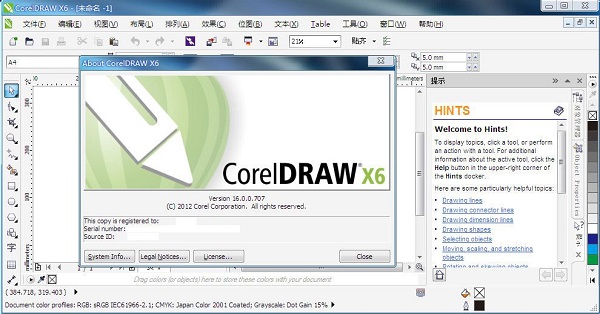
2、定制的色彩和谐
3、多盘在Corel CONNECT X6
4、创意载体塑造工具
5、文档样式管理
6、布局工具
7、复杂脚本支持
8、专业网站设计软件
9、位图和矢量图案填充
10、原生64位和多核心的支持增强的速度
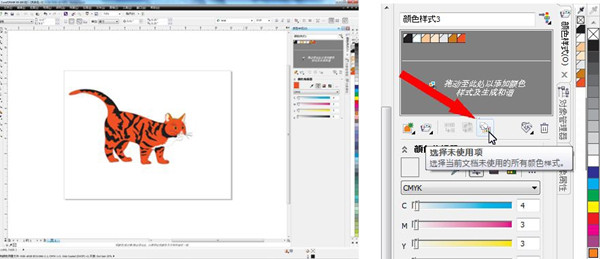
F2:缩小
F3:放大
F4:缩放到将所有对象置于窗口中
F5:手绘工具
F6:矩形工具
F7:椭圆工具
F8:美术字工具
F9:在全屏预览与编辑模式间切换
F10:形状工具
F11:渐变填充工具
F12:轮廓笔工具
Ctrl+F2:视图管理器卷帘窗
Ctrl+F3:图层卷帘窗
Ctrl+F5:样式卷帘窗
coreldraw x6必须安装.NET Framework 4、.NET Framework 3.5 SP1 和 Microsoft XML 分析器后方可运行,请务必先下载安装:.Net Framework4.0、.Net Framework3.5、Microsoft XML。

2、打开后点击稍后注册,点击继续
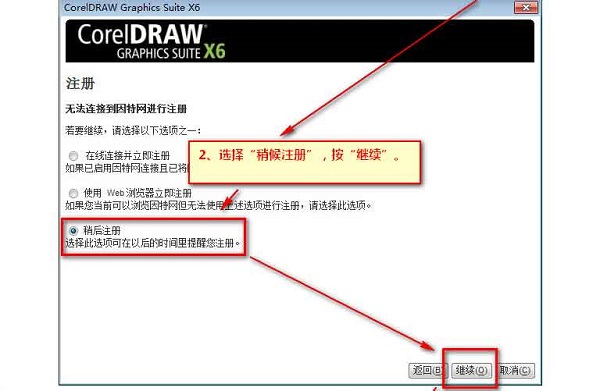
3、在导航栏找到帮助,选择关于“CoerIDRAW会员资格”
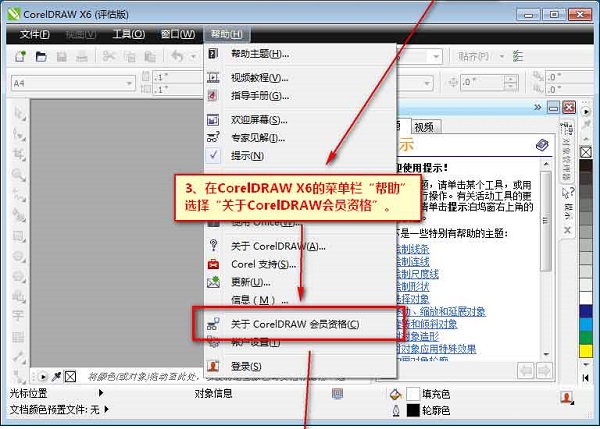
4、进入之后选择已购买
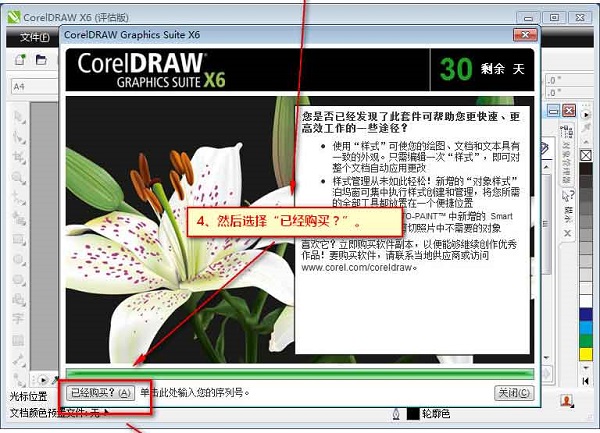
5、点击输入序列号按钮
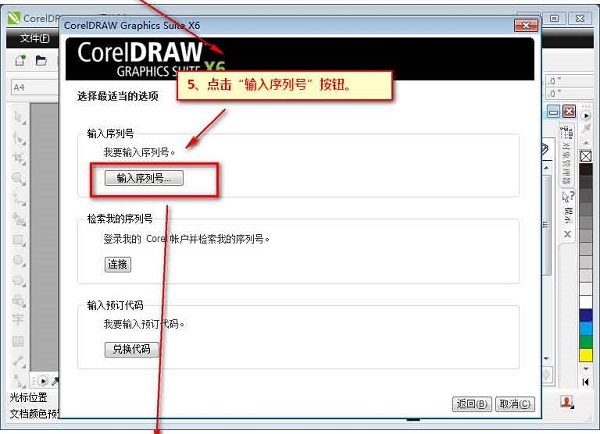
6、完成激活点击关闭即可
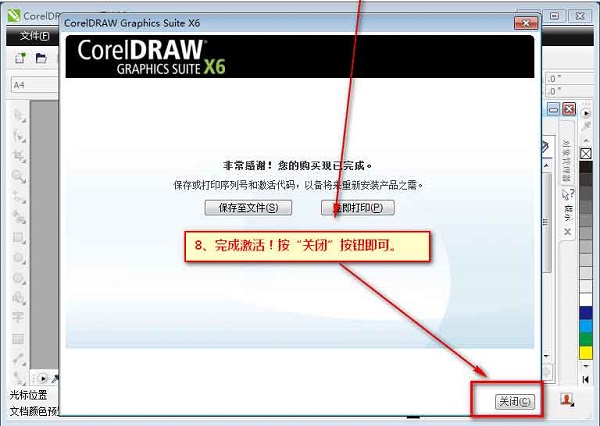
能用美工文字的,就不要用文本框。因为文本框转曲线好麻烦:要先画一个覆盖文本框的矩形,然后ALT+F3调出滤镜,选透明度,选取黑色、填100%,勾选“冻结”(最重要的步骤),应用,然后解除群组,去掉不要的东西。
打数字或英文时,在前、后输一个空格。
文字打完,按ctrl+T,将文字字符间矩由默认的20改为0,行矩调为120%或150%、200%。这样文字就不会显得很散。
最后调段落对齐,CD经常会有两行间半个字符对不齐的情况,这时可以选取几个文字按“ctrl+shift+>"或"ctrl+****+<"组合键就可以很方便的调节。
问:启用打印前需要注意什么?
就是所有图片、效果、阴影一起转成CMYK位图。打印的话,200DPI就够了,又快又好。
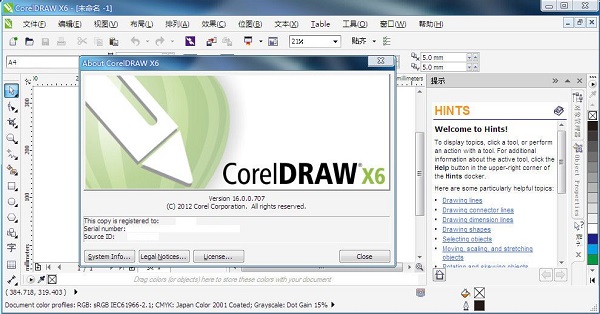
问:在CorelDRAW中如何让快捷有效的使用模板?
用户可以使用 CorelDRAW 附带的预设模板,也可以创建和使用自定义模板。单击文件>从模板新建,在其搜索框中输入你想要模板关键词,按下Enter即可,这时与搜索的此匹配的缩略图将会显示在窗格中。
如果您只想使用模板中的样式,可以使用文件> 打开命令创建空白文档,可以随时将样式从模板导入文档。通过文件>打开,找到存储该模板的文件夹,双击打开模板,启用打开编辑复选框。
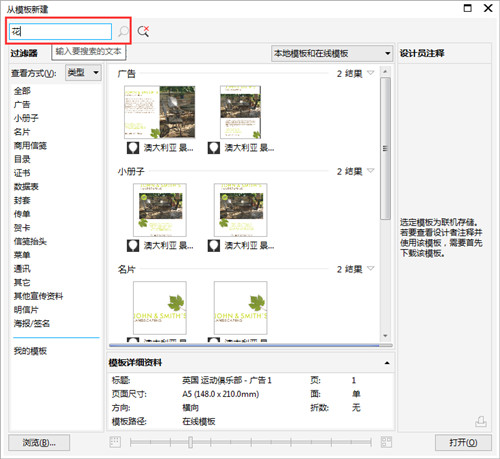
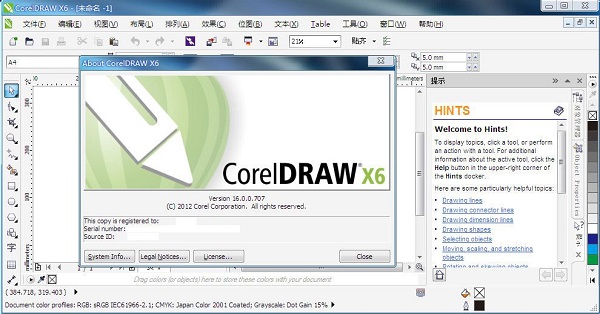
功能特色
1、先进的OpenType®支持2、定制的色彩和谐
3、多盘在Corel CONNECT X6
4、创意载体塑造工具
5、文档样式管理
6、布局工具
7、复杂脚本支持
8、专业网站设计软件
9、位图和矢量图案填充
10、原生64位和多核心的支持增强的速度
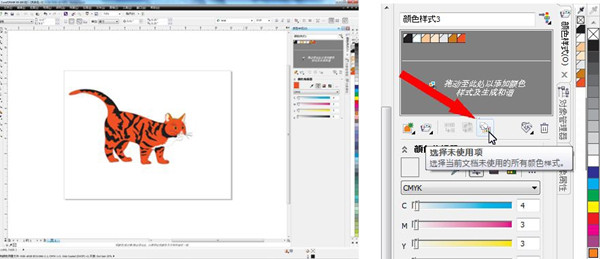
常用快捷键
F1:帮助信息F2:缩小
F3:放大
F4:缩放到将所有对象置于窗口中
F5:手绘工具
F6:矩形工具
F7:椭圆工具
F8:美术字工具
F9:在全屏预览与编辑模式间切换
F10:形状工具
F11:渐变填充工具
F12:轮廓笔工具
Ctrl+F2:视图管理器卷帘窗
Ctrl+F3:图层卷帘窗
Ctrl+F5:样式卷帘窗
注意事项
安装前的先决条件:coreldraw x6必须安装.NET Framework 4、.NET Framework 3.5 SP1 和 Microsoft XML 分析器后方可运行,请务必先下载安装:.Net Framework4.0、.Net Framework3.5、Microsoft XML。
激活教程
1、安装完成双击打开软件
2、打开后点击稍后注册,点击继续
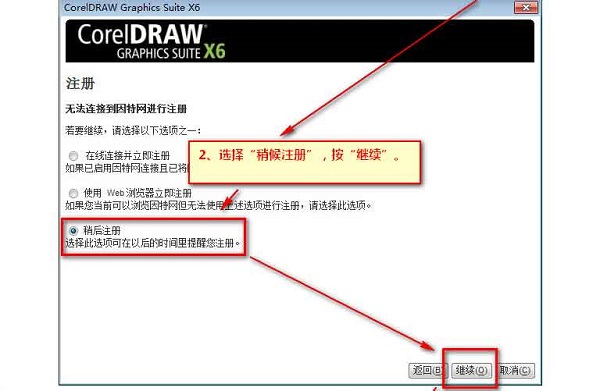
3、在导航栏找到帮助,选择关于“CoerIDRAW会员资格”
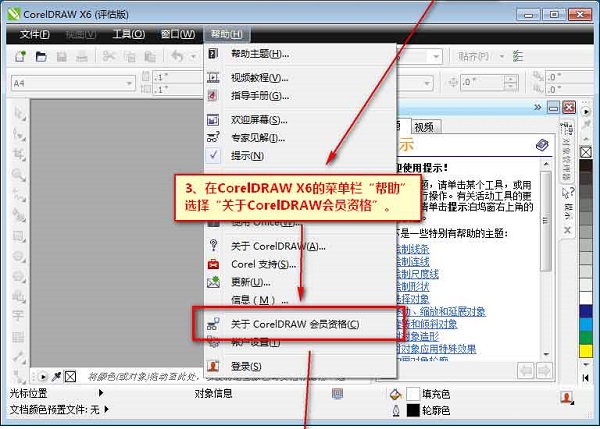
4、进入之后选择已购买
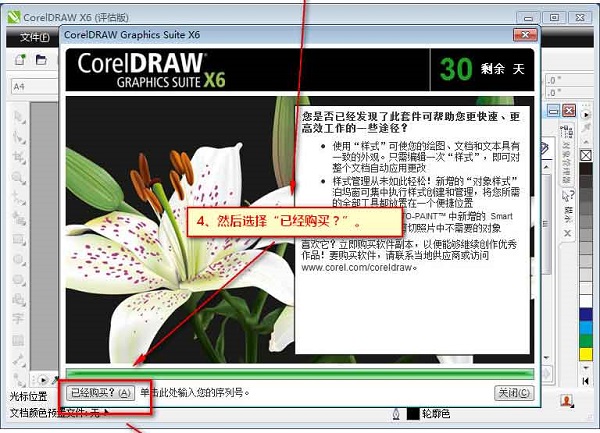
5、点击输入序列号按钮
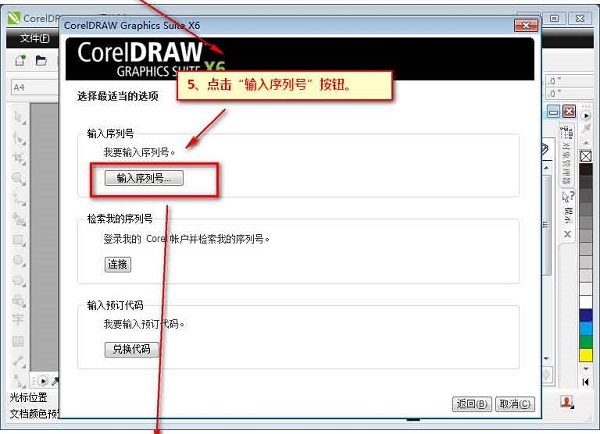
6、完成激活点击关闭即可
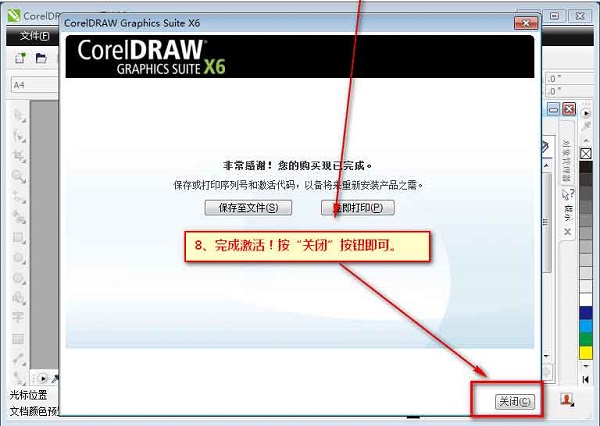
常见问题
问:文字排版操作时需要注意什么?能用美工文字的,就不要用文本框。因为文本框转曲线好麻烦:要先画一个覆盖文本框的矩形,然后ALT+F3调出滤镜,选透明度,选取黑色、填100%,勾选“冻结”(最重要的步骤),应用,然后解除群组,去掉不要的东西。
打数字或英文时,在前、后输一个空格。
文字打完,按ctrl+T,将文字字符间矩由默认的20改为0,行矩调为120%或150%、200%。这样文字就不会显得很散。
最后调段落对齐,CD经常会有两行间半个字符对不齐的情况,这时可以选取几个文字按“ctrl+shift+>"或"ctrl+****+<"组合键就可以很方便的调节。
问:启用打印前需要注意什么?
就是所有图片、效果、阴影一起转成CMYK位图。打印的话,200DPI就够了,又快又好。
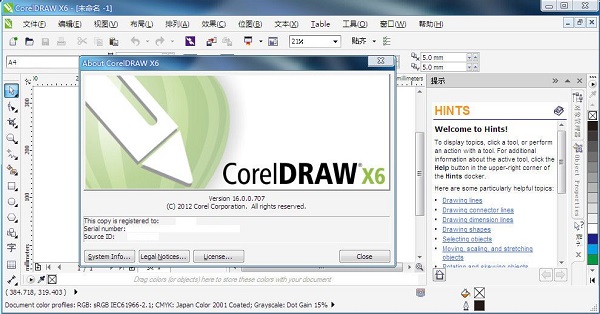
问:在CorelDRAW中如何让快捷有效的使用模板?
用户可以使用 CorelDRAW 附带的预设模板,也可以创建和使用自定义模板。单击文件>从模板新建,在其搜索框中输入你想要模板关键词,按下Enter即可,这时与搜索的此匹配的缩略图将会显示在窗格中。
如果您只想使用模板中的样式,可以使用文件> 打开命令创建空白文档,可以随时将样式从模板导入文档。通过文件>打开,找到存储该模板的文件夹,双击打开模板,启用打开编辑复选框。
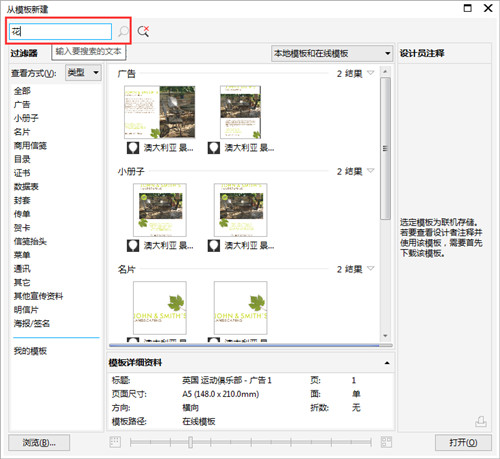
-
 1.53 MB 简体中文 2023-11-23
1.53 MB 简体中文 2023-11-23 -
 505 MB 简体中文 2023-09-17
505 MB 简体中文 2023-09-17 -
 548 MB 简体中文 2023-08-17
548 MB 简体中文 2023-08-17 -
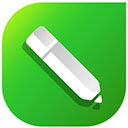 463 MB 简体中文 2023-08-08
463 MB 简体中文 2023-08-08 -
 1.53 MB 简体中文 2023-10-11
1.53 MB 简体中文 2023-10-11 -
 353 MB 简体中文 2023-11-23
353 MB 简体中文 2023-11-23 -
 1.68 MB 简体中文 2022-06-14
1.68 MB 简体中文 2022-06-14 -
 1.86 MB 多国语言[中文] 2023-11-23
1.86 MB 多国语言[中文] 2023-11-23 -
 1.86 MB 简体中文 2022-07-10
1.86 MB 简体中文 2022-07-10 -
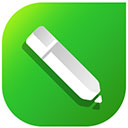 425 MB 简体中文 2023-04-12
425 MB 简体中文 2023-04-12 -
 1.5 MB 简体中文 2023-10-11
1.5 MB 简体中文 2023-10-11 -
 382 MB 简体中文 2023-11-23
382 MB 简体中文 2023-11-23 -
 699 MB 简体中文 2023-11-23
699 MB 简体中文 2023-11-23 -
 1.5 MB 简体中文 2023-09-09
1.5 MB 简体中文 2023-09-09 -
 1.5 MB 简体中文 2023-10-11
1.5 MB 简体中文 2023-10-11 -
 1.5 MB 简体中文 2023-11-23
1.5 MB 简体中文 2023-11-23 -
 370.64 MB 简体中文 2023-07-06
370.64 MB 简体中文 2023-07-06 -
 1.5 MB 简体中文 2023-11-23
1.5 MB 简体中文 2023-11-23 -
 1.53 MB 简体中文 2023-04-16
1.53 MB 简体中文 2023-04-16 -
 1.5 MB 简体中文 2023-10-11
1.5 MB 简体中文 2023-10-11 -
 1.53 MB 简体中文 2023-11-23
1.53 MB 简体中文 2023-11-23
更多版本
软件教程资讯&FAQ
 CorelDRAW怎么给图片添加水墨效果
CorelDRAW怎么给图片添加水墨效果水墨风是非常受玩家欢迎的一类效果,在非常多中国风要求的海报宣传图中可以用到。在CorelDRAW里的创造性滤镜组是一款非常有创造...
 coreldraw2021安装破解教程
coreldraw2021安装破解教程全新的coreldraw2021现在已经发布了,全新的版本为各位用户带来了更多更加优秀的图片处理功能,各位用户可以前往官网购买支持正...
 coreldraw2020怎么破解
coreldraw2020怎么破解coreldraw2020全名coreldraw graphics suite 2020,它在国内乃至全球都是计算机图形领域当之无愧的no.1,自1989年横空出世以来,...
用户评论
共0条评论






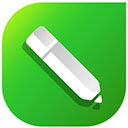





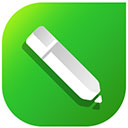
















































 赣公网安备36010602000086号,版权投诉请发邮件到website-sun@qq.com,我们会尽快处理
赣公网安备36010602000086号,版权投诉请发邮件到website-sun@qq.com,我们会尽快处理